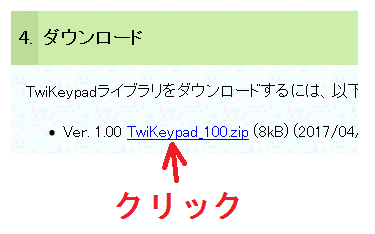
| 2017年04月29日 | 公開。 |
TwiKeypadライブラリの使い方を解説します。
TwiKeypadライブラリのダウンロードの方法を説明します。
TwiKeypadライブラリのページのダウンロードの章で、必要なバージョンのライブラリのZIPファイルへのリンクをクリックしてください。(図1参照)
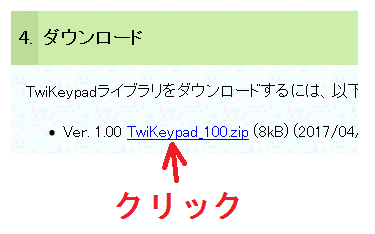
ファイルをダウンロードすると、TwiKeypad_xxx.zipというファイル名で、ライブラリがダウンロードされます。(xxxにはバージョンに応じた数字が入ります)
TwiKeypadライブラリのインストールの方法について説明します。
Arduino IDE 1.0.5以降をお使いの方は、ダウンロードしたZIPファイルを展開せずにそのままインストールする事ができます。Arduino IDE 1.0.5以降で使えるインストール法をお読みください。
Arduino IDE 1.0.4以前をお使いの方は、ダウンロードしたZIPファイルを展開してからインストールする必要があります。すべてのArduino IDEで使えるインストール法をお読みください。
Arduino IDEを起動し、スケッチ→ライブラリをインクルード→.ZIP形式のライブラリをインストール...メニュー(バージョンによっては、スケッチ→ライブラリを使用→ライブラリをインストール...メニューやスケッチ→ライブラリを使用→Add Library...メニューなど表記が異なっています)を選択すると、インストールするZIPファイルの選択画面になります。(図2~図5を参照)
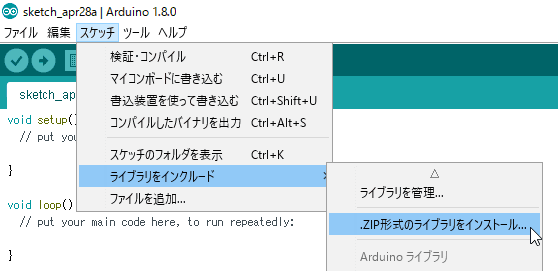
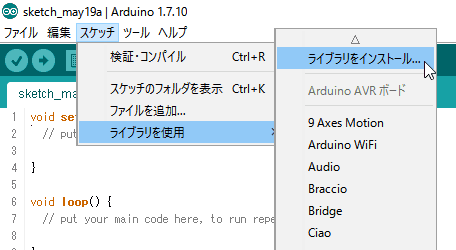
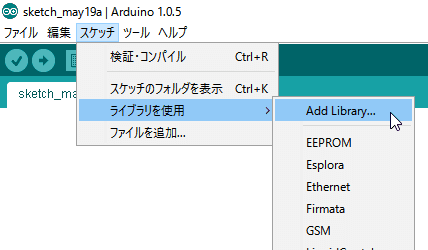
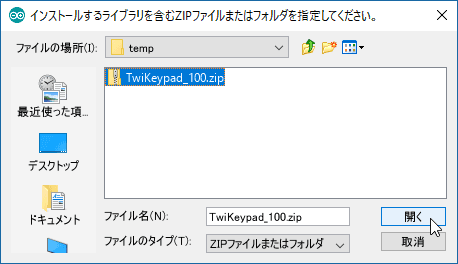
ZIPファイルの選択画面でTwiKeypad_xxx.zipを選択し、開くボタンをクリックすれば、TwiKeypadライブラリがインストールされます。
Arduino IDE 1.0.4以前には、ライブラリのZIPファイルを展開しないままインストールする機能は搭載されていません。そのため、先ほど説明したインストール法ではインストールできません。ここでは、Arduino IDE 1.0.4以前を含め、すべてのArduino IDEで使えるインストール法を説明します。
ダウンロードしたZIPファイルを、何らかのツールを用いて展開してください。そうすると、TwiKeypadフォルダが出てきます。(図6参照)
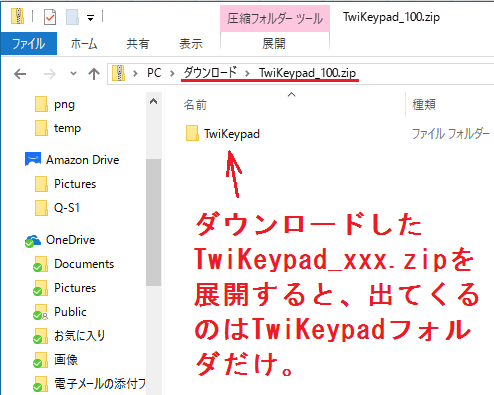
スケッチを保存するフォルダ(Windowsの場合はドキュメント\Arduino)の中にあるlibrariesフォルダに先ほどのTwiKeypadフォルダをコピーすれば、インストールは完了です。(図7参照)
注:スケッチを保存するフォルダ内にlibrariesフォルダがないなら、librariesフォルダを作ってから、その中にTwiKeypadフォルダをコピーします。
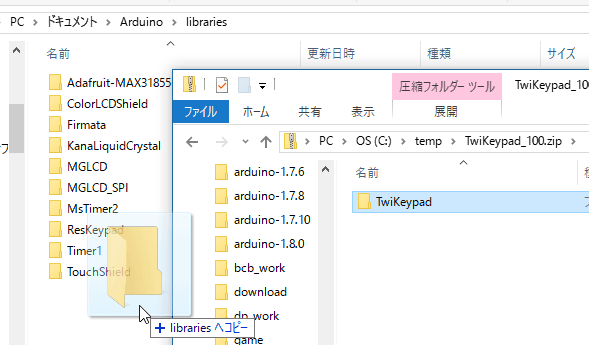
もしスケッチを保存するフォルダの位置が分からない場合は、ファイル→環境設定メニューを選べば、スケッチブックの保存場所の欄に、スケッチを保存するフォルダの位置が、古パスせ表示されます。(図8、図9参照)
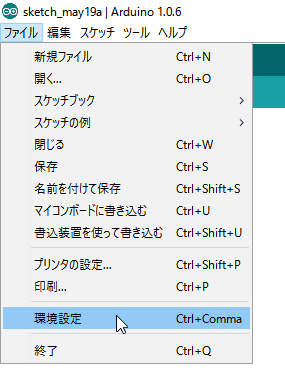
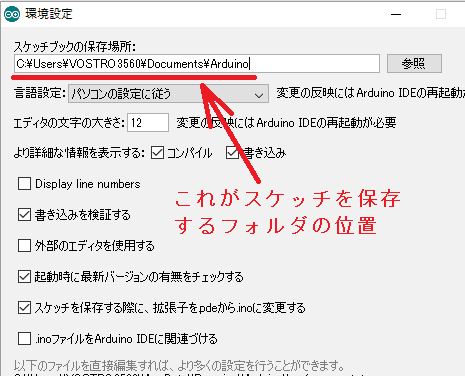
TwiKeypadライブラリがインストールされた事を確認するには、スケッチ→ライブラリをインクルードメニュー(Arduino IDEのバージョンによってはスケッチ→ライブラリを使用メニュー)を選んでください。正常にインストールされていれば、ライブラリの選択肢の中にTwiKeypadライブラリが出てきます。(図10参照)
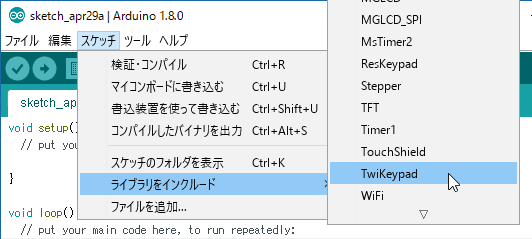
TwiKeypadライブラリを使わなくなった場合は、アンインストールをすると、Arduino IDEのメニューにTwiKeypadライブラリが出てこなくなり、メニューが整理できます。
また、新しいバージョンのTwiKeypadライブラリをインストールするには、前もって古いバージョンをアンインストールする必要があります。
TwiKeypadライブラリをアンインストールするには、スケッチを保存するフォルダの中のlibrariesフォルダ(Winsowsの場合は、ドキュメント\Arduino\librariesフォルダ)を開き、TwiKeypadフォルダを削除してください。(図11参照)
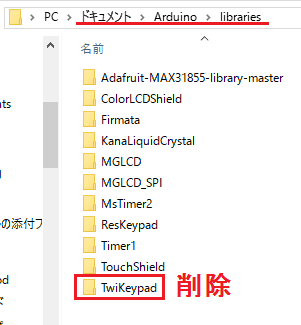
次のページでは、キーを読み取るスケッチを動かします。
 |
商品名 | I2C接続4X4キーパッド |
| 税抜き小売価格 | 2400円 | |
| 販売店 | スイッチサイエンス マルツ | |
| サポートページ | I2C接続4×4キーパッドサポートページ |
